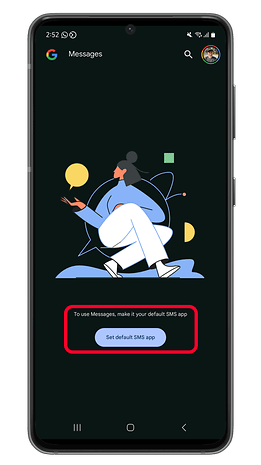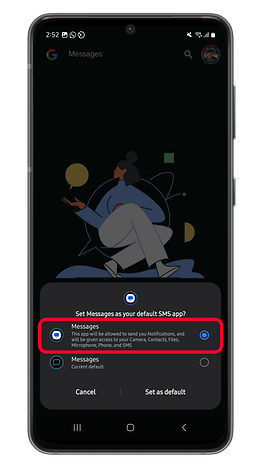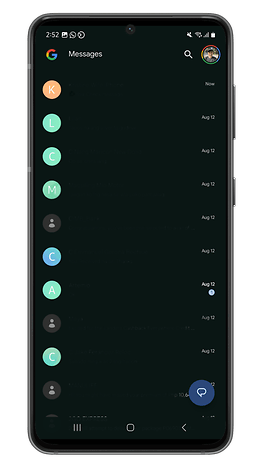So wechselt Ihr mit Euren alten Chats von Samsung zu Google Messages


Samsung ersetzt seine Nachrichten-App auf den Galaxy-Handys durch die Google-Nachrichten-App. Auch wenn die Umstellung noch nicht verpflichtend ist, solltet Ihr Euch jetzt schon darum kümmern. Hier findet Ihr eine Schritt-für-Schritt-Anleitung zum Übertragen und Synchronisieren Eurer alten Nachrichten mit Google Messages auf Eurem Android-Device.
- Auch lesenswert: WhatsApp mit neuer Nummer verwenden
Warum zu Google Messages wechseln?
Viele neue Galaxy-Smartphones werden jetzt mit Google Messages als Standardnachrichten-App ausgeliefert, abhängig von Eurer Region. Diese Umstellung ist vor allem darauf zurückzuführen, dass Google Messages erweiterte Funktionen wie Rich Communication Services (RCS) und eine verbesserte Sicherheit durch eine Ende-zu-Ende-Verschlüsselung bietet.
Wenn Ihr derzeit Samsung Messages nutzt, ist die Umstellung auf Google Messages eine unkomplizierte Angelegenheit, bei der Ihr weder Eure Nachrichten noch Euren Chatverlauf verliert.
Was Ihr vor der Umstellung wissen müsst
In der Vergangenheit musste man beim Wechsel zwischen Messaging-Apps Nachrichten manuell exportieren und importieren, was eine mühsame Angelegenheit sein konnte. Mit den neuesten Android-Versionen wurde dieser Prozess jedoch stark vereinfacht.
- Das solltet Ihr nicht verpassen: So meldet Ihr Euch beim Facebook Messenger auf dem iPhone oder Android ab
Die Migration von Samsung Messages zu Google Messages ist jetzt nahtlos und erfordert nur ein paar Fingertipps, um alle Eure Nachrichten zu übertragen.
Bevor Ihr zu Google Messages wechselt, solltet Ihr sicherstellen, dass Ihr die App auf Eurem Gerät installiert habt (Danke, Captain Obvious). Auf den meisten Galaxy-Handys sind sowohl Google Messages als auch Samsung Messages vorinstalliert. Wenn Ihr Google Messages noch nicht habt, könnt Ihr es ganz einfach aus dem Play Store herunterladen.
Stellt außerdem sicher, dass Ihr auf Eurem Gerät mit demselben Google-Konto angemeldet seid wie bei Samsung Messages, da Google Messages mehrere Konten unterstützt.
Von Samsung Messages zu Google Messages wechseln
Sobald Ihr Google Messages installiert habt, wird die Übertragung Eurer Nachrichten automatisch erfolgen. Befolgt diese Schritte, um den Vorgang abzuschließen:
- Startet Google Messages auf Eurem Galaxy-Gerät.
- Legt Google Messages als Standard-App fest: Wenn Ihr dazu aufgefordert werdet, wählt Google Messages als Eure Standardnachrichten-App aus.
- Bestätigt die Änderung, indem Ihr Als Standard festlegen wählt.
- Eure alten Nachrichten sollten nun in Google Messages angezeigt werden.
Wenn Ihr diese Schritte befolgt, könnt Ihr Google Messages mit Eurem bestehenden Chat-Verlauf verwenden.
Was ist, wenn Eure alten Nachrichten nach dem Wechsel zu Google Messages nicht synchronisiert werden?
Es kann vorkommen, dass Eure alten Nachrichten oder das Chat-Protokoll von Samsung Messages nicht in Eurem Google Messages-Posteingang erscheinen, und dafür kann es mehrere Gründe geben.
Prüft, ob Euer Handy mit dem Internet verbunden ist
Der wohl häufigste Grund dafür, dass Eure Nachrichten nicht in Google Messages erscheinen, ist eine fehlende Internetverbindung für Euer Galaxy-Smartphone oder -Tablet, sei es über Mobilfunk oder WLAN. Es besteht auch die Möglichkeit, dass das Netzwerk, mit dem Ihr verbunden seid, überlastet oder nicht mit dem Internet verbunden ist. Stellt einfach sicher, dass die Datenverbindung aktiv ist, wenn Ihr umschaltet.
Prüft, ob Ihr das richtige Google-Konto ausgewählt habt
Dass Nachrichten nicht mit Google Messages synchronisiert werden, könnte auch an einem falsch ausgewählten Google-Konto liegen. Wenn Ihr mehrere Google-Konten auf Eurem Galaxy-Smartphone habt, ist das primäre Konto, das Ihr bei der Einrichtung Eures Geräts verwendet habt, auch das Standardkonto von Samsung Messages.
Welche Messaging-App benutzt Ihr auf Eurem Gerät? Seid Ihr schon zu Google Messages gewechselt? Lasst es uns in den Kommentaren wissen.